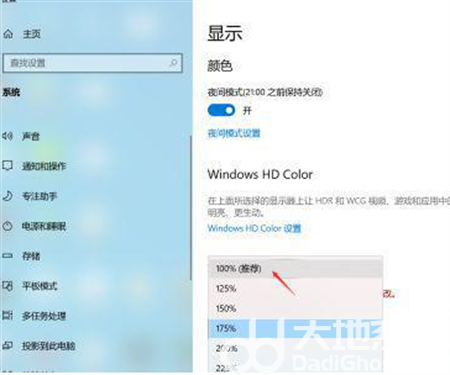windows10屏幕比例怎么调呢,很多时候用户们在使用win10的时候因为屏幕的比例缩放的话就会出现不正确的情况,这个时候用户们可能没办法直接进行调整,要怎么才能调整呢,下面就是windows10屏幕比例怎么调方法介绍的内容,对于很多用户们而言此方法的操作过程极其简单,非常方便。
windows10屏幕比例怎么调
1、鼠标右键点击电脑屏幕,选择菜单中显示设置。
2、在打开的窗口中,点击缩放与布局下方箭头所指的位置。
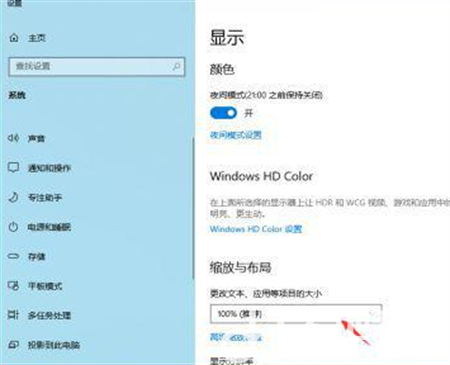
3、在弹出的菜单中选择想要进行缩放的比例,笔者这里选择175%。
4、设置完成,整个电脑屏幕的显示比例将比原来放大了175%倍。
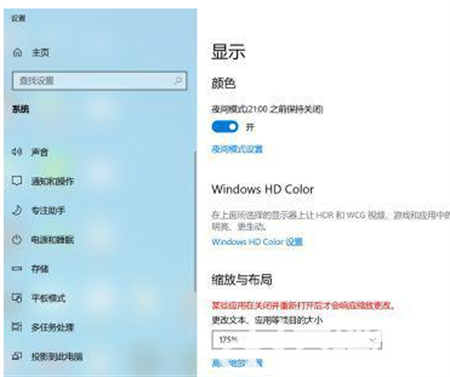
5、如果不喜欢这样的设置,我们可以重新选择100%。